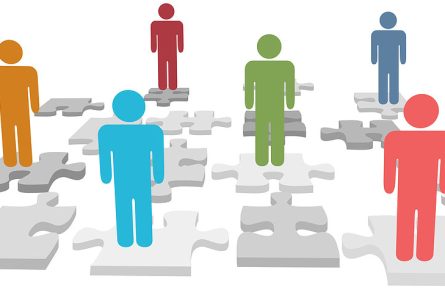Hiện nay, xu hướng bán hàng trên các sàn Thương Mại Điện Tử như Shopee, Lazada, Sendo, Tiki đang bùng nổ. Mở ra nhiều cơ hội cho các nhà bán hàng Online và Offline. Với các ưu điểm không thể phủ nhận như:
- Việc đăng ký tài khoản bán hàng dễ dàng
- Không yêu cầu các giấy tờ pháp lý để mở gian hàng
- Chi phí bán hàng thấp
- Không yêu cầu phải có cửa hàng vật lý
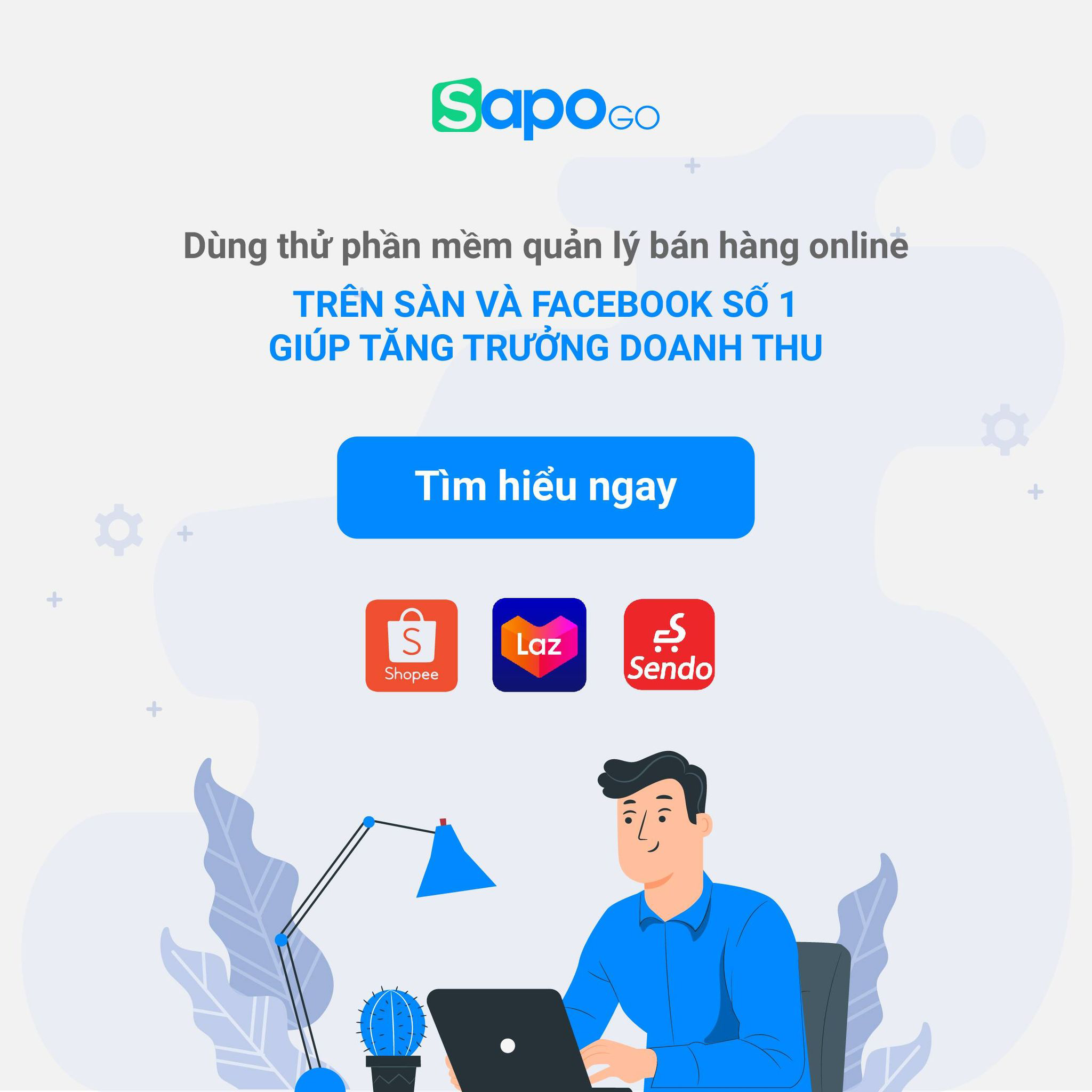
Trong những năm gần đây, việc mua hàng trên các Sàn TMĐT cũng trở nên rất phổ biến, nhờ vào các chương trình truyền thông, quảng cáo và các chính sách khuyến mãi khủng từ các sàn TMĐT, nhu cầu mua hàng trên các sàn này tăng cao. Nhất là trong thời điểm dịch Covid-19 bùng phát. Đây chính là thời cơ vàng cho các nhà bán hàng mở rộng quy mô kinh doanh, tăng doanh thu bán hàng trên các sàn TMĐT.
1. Những khó khăn gặp phải kinh doanh trên sàn TMĐT
Tiềm năng của thị trường trên Sàn TMĐT cũng đi đôi với những khó khăn tiềm ẩn mà các nhà bán hàng phải đối diện như:
- Phát triển gian hàng trên Sàn tốn khá nhiều thời gian
- Đã phát triển được gian hàng thì gặp bài toán quản lý hàng tồn
- Quản lý doanh thu, lỗ lãi cũng là bài toán của các nhà bán hàng đang gặp phải
- Đăng sản phẩm lên Sàn tốn rất nhiều thời gian và chỉ hạn chế đăng một lần trên một sàn
Vì các vấn đề trên, không ít nhà bán hàng đã từ bỏ công việc kinh doanh trên Sàn TMĐT hoặc chuyển sang một kênh bán hàng khác. Nắm bắt được các khó khăn của nhà bán hàng trên sàn TMĐT (Shopee, Lazada, Sendo). Phần mềm Sapo GO – Phần mềm quản lý bán hàng Online dành riêng cho nhà bán hàng trên Sàn và Facebook đã bổ sung tính năng “Đăng bán sản phẩm đa sàn Shopee, Lazada, Sendo). Tính năng này hỗ trợ đắc lực cho các nhà bán hàng trên sàn TMĐT. Vậy cụ thể, tính năng này hỗ trợ cho nhà bán hàng trên sàn như thế nào?
- Đăng bản sản phẩm đồng thời từ Sapo lên các Sàn Shopee, Lazada, Sendo.
- Tự động liên kết sản phẩm giữa Sapo và Sàn TMĐT để bồng bộ tồn kho, đơn hàng, doanh thu.
- Tiết kiệm nhân lực và vật lực trong việc đăng bán sản phẩm lên các Sàn TMĐT.
- Tăng doanh thu nhờ vào việc kinh doanh đồng thời trên nhiều Sàn TMĐT

2. Để sử dụng tính năng này bạn cần làm gì?
- Sử dụng gói dịch vụ Sapo GO Pro hoặc Sapo Omnichannel
- Kết nối các gian hàng với Sapo
- Tiến hành đăng sản phẩm lên đa sàn
Trong bài viết này, Sapo sẽ hướng dẫn bạn các thao tác đăng sản phẩm lên đa sàn. Để đăng sản phẩm lên đa sàn bạn thao tác như sau:
- Bước 1: Tại trang quản trị Sapo, bạn chọn Sàn TMĐT > Đăng sản phẩm lên đa sàn > Đăng bán sản phẩm mới
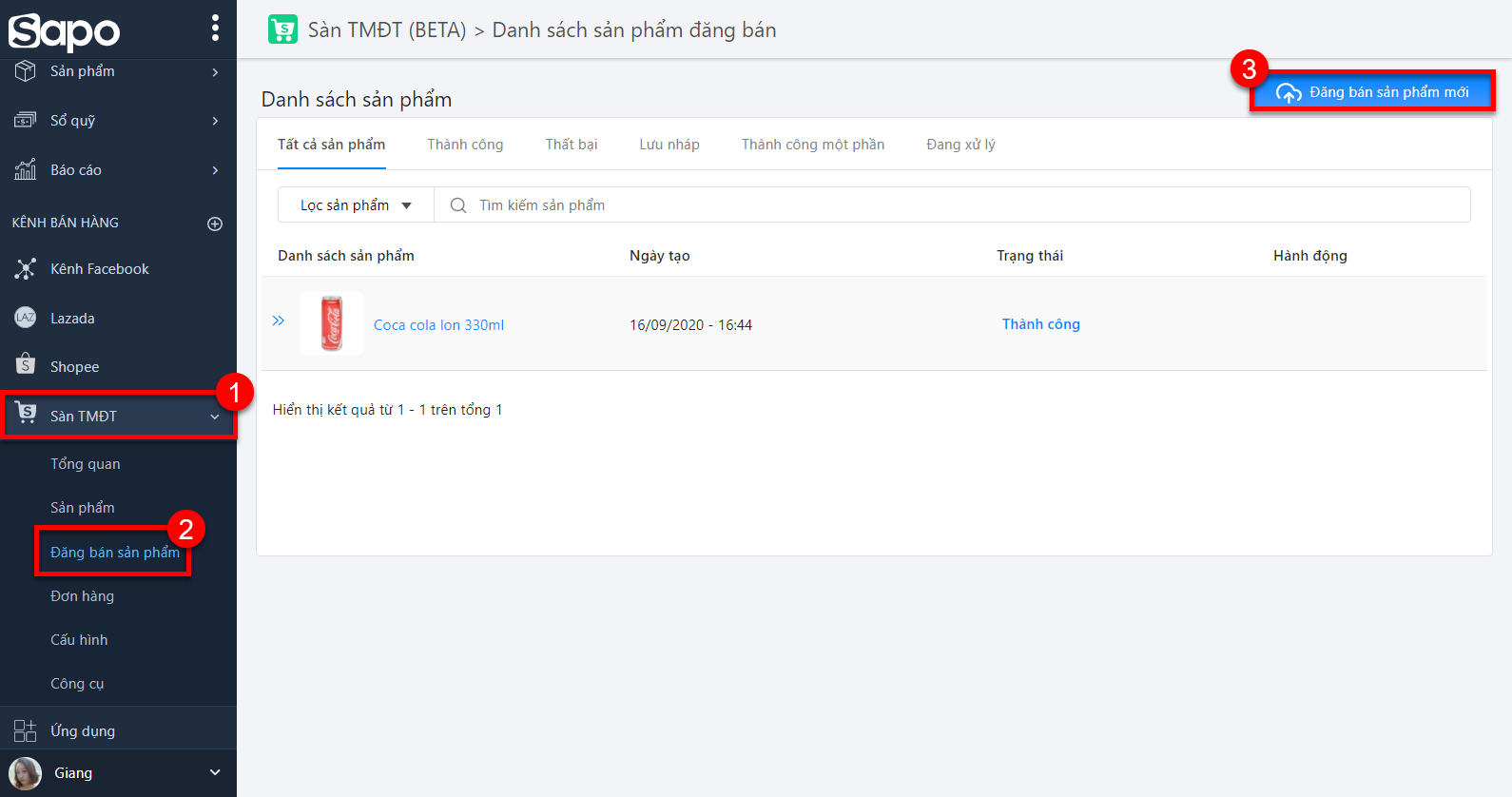
- Bước 2: Khởi tạo sản phẩm
Màn hình Đăng bán sản phẩm mới hiện ra, bạn nhập các thông tin được yêu cầu:
Thông tin cơ bản
- Tên sản phẩm
- Ngành hàng
- Thương hiệu sản phẩm

Quản lý hình ảnh
- Thêm hình ảnh sản phẩm (Định dạng ảnh là JPG/JPEG/PNG, kích thước tối thiểu 300*300 pixcel, dung lượng ảnh tối đa là 1MB/ảnh và số lượng tối đa là 8 hình ảnh)
- Link video sản phẩm
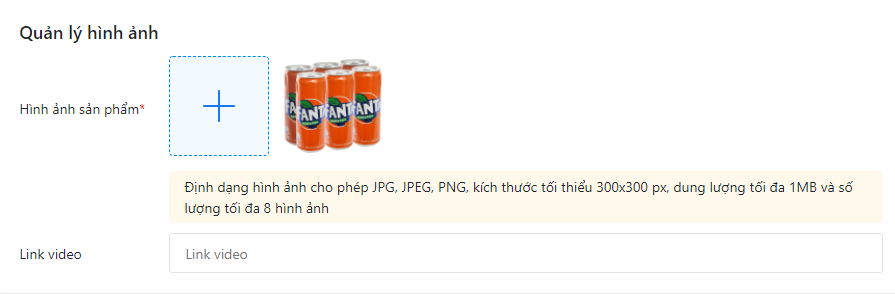
Bổ sung thông tin giá, tồn kho, phiên bản sản phẩm (nếu có)
Bạn cập nhật các thông tin SKU, giá gốc, tồn kho, giá khuyến mại và thời gian khuyến mại nếu có
Thêm phiên bản sản phẩm
- Với sản phẩm có nhiều phiên bản, bạn tích chọn trước ô vuông Sản phẩm có nhiều phiên bản rồi nhập các thông tin Nhóm thuộc tính/Gía trị thuộc tính cho phiên bản sản phẩm (Lưu ý: Khi nhập xong 1 giá trị thuộc tính, bạn thao tác phím Enter để nhập giá trị thuộc tính tiếp theo)
- Để thiết lập nhanh cho danh sách phiên bản sản phẩm bạn có thể nhập các thông tin ở dòng Mẹo thiết lập nhanh (giá gốc, giá khuyến mại, thời gian khuyến mại, tồn kho) và chọn Áp dụng chung. Các thông tin này sẽ áp dụng cho toàn bộ phiên bản sản phẩm
- Hoặc bạn có thể cập nhật riêng bằng các nhập thông tin ở từng dòng phiên bản
- Đăng ảnh cho phiên bản sản phẩm
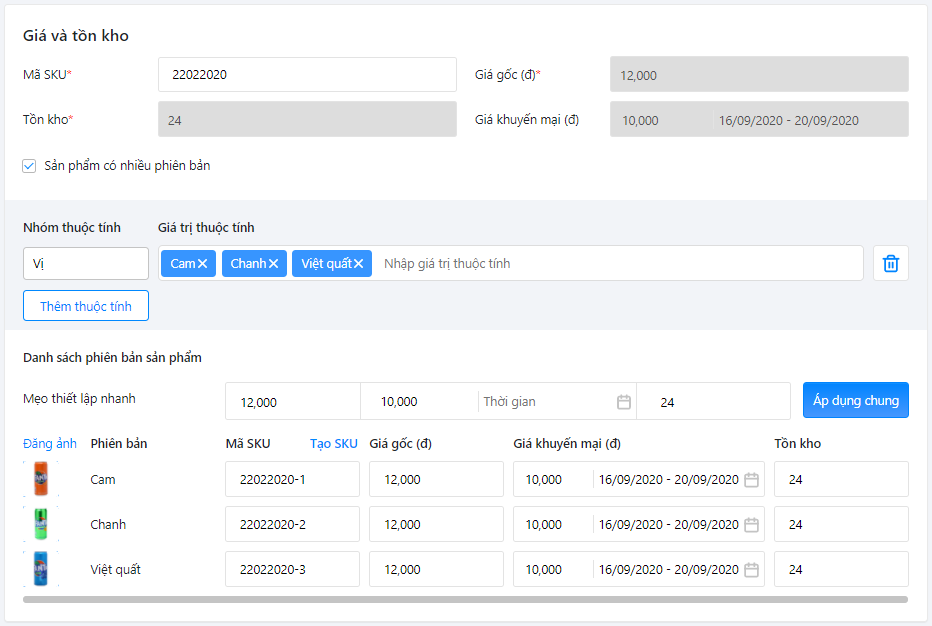
Mô tả sản phẩm: Bạn cập nhật các thông tin đặc điểm nổi bật và các mô tả chi tiết cho sản phẩm
Thông tin khác: Cuối cùng, bạn nhập các thông tin cân nặng, kích thước đóng gói để hỗ trợ cho việc vận chuyển
Sau khi nhập đủ các thông tin, bạn có thể lựa chọn:
- Hủy thay đổi: thao tác này sẽ xóa sản phẩm bạn thao tác
- Lưu nháp
- Lưu và chọn sàn đăng bán
Để tiếp tục đăng sản phẩm, bạn chọn Lưu và chọn sàn đăng bán.
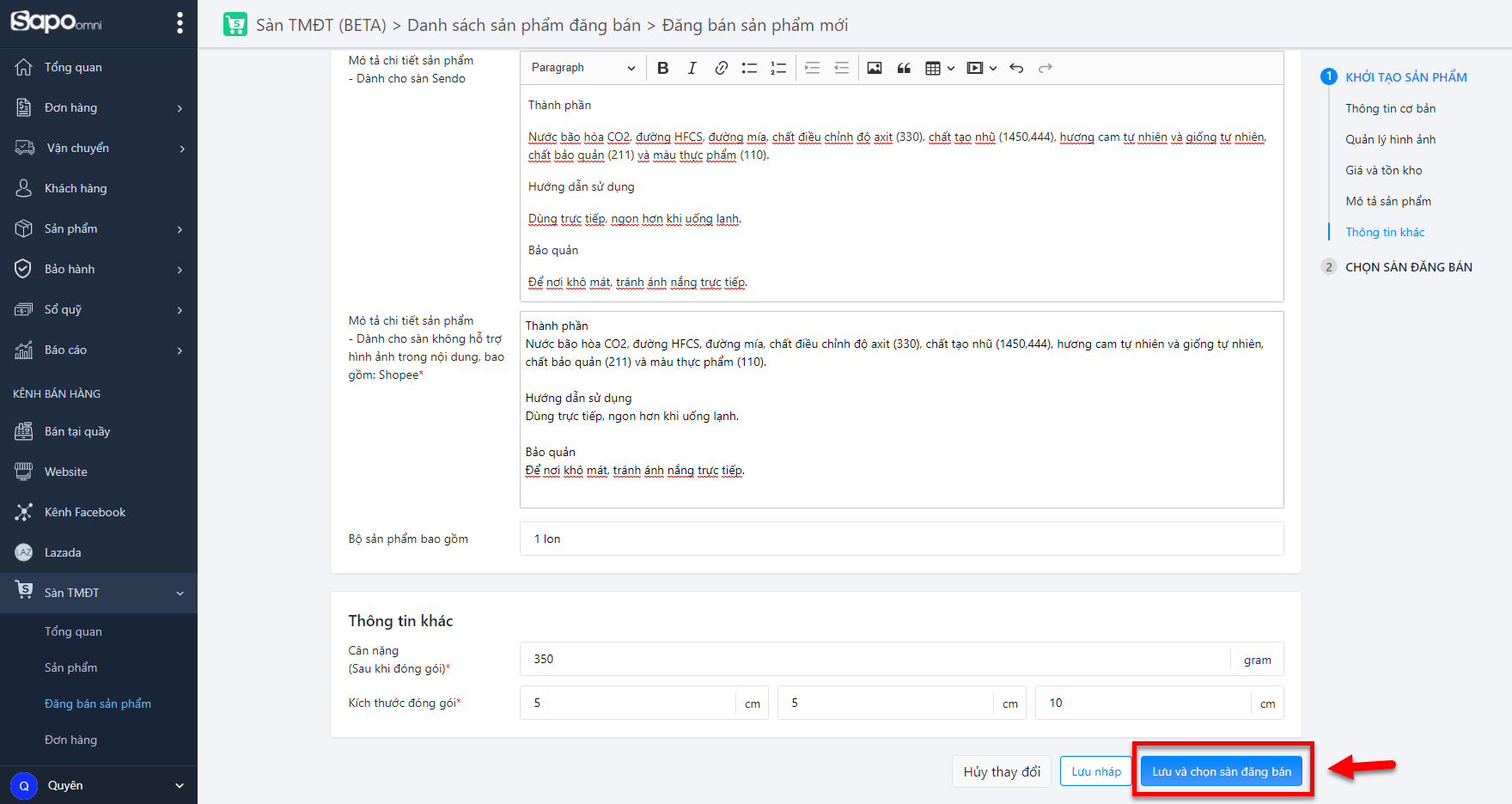
- Bước 3: Chọn gian hàng đăng bán sản phẩm:
Sau khi lưu và chọn sàn đăng bán, hệ thống chuyển qua màn hình Đăng bán sản phẩm. Tại đây, bạn chọn thêm gia hàng và tích chọn các gian hàng bạn muốn đăng sản phẩm > chọn Xác nhận để tiến hành đăng
Hiện tại, Sapo hỗ trợ đăng sản phẩm lên 2 sàn là Shopee và Sendo, bên cạnh đó công cụ đăng đa sàn cũng hỗ trợ đăng lên Sapo.
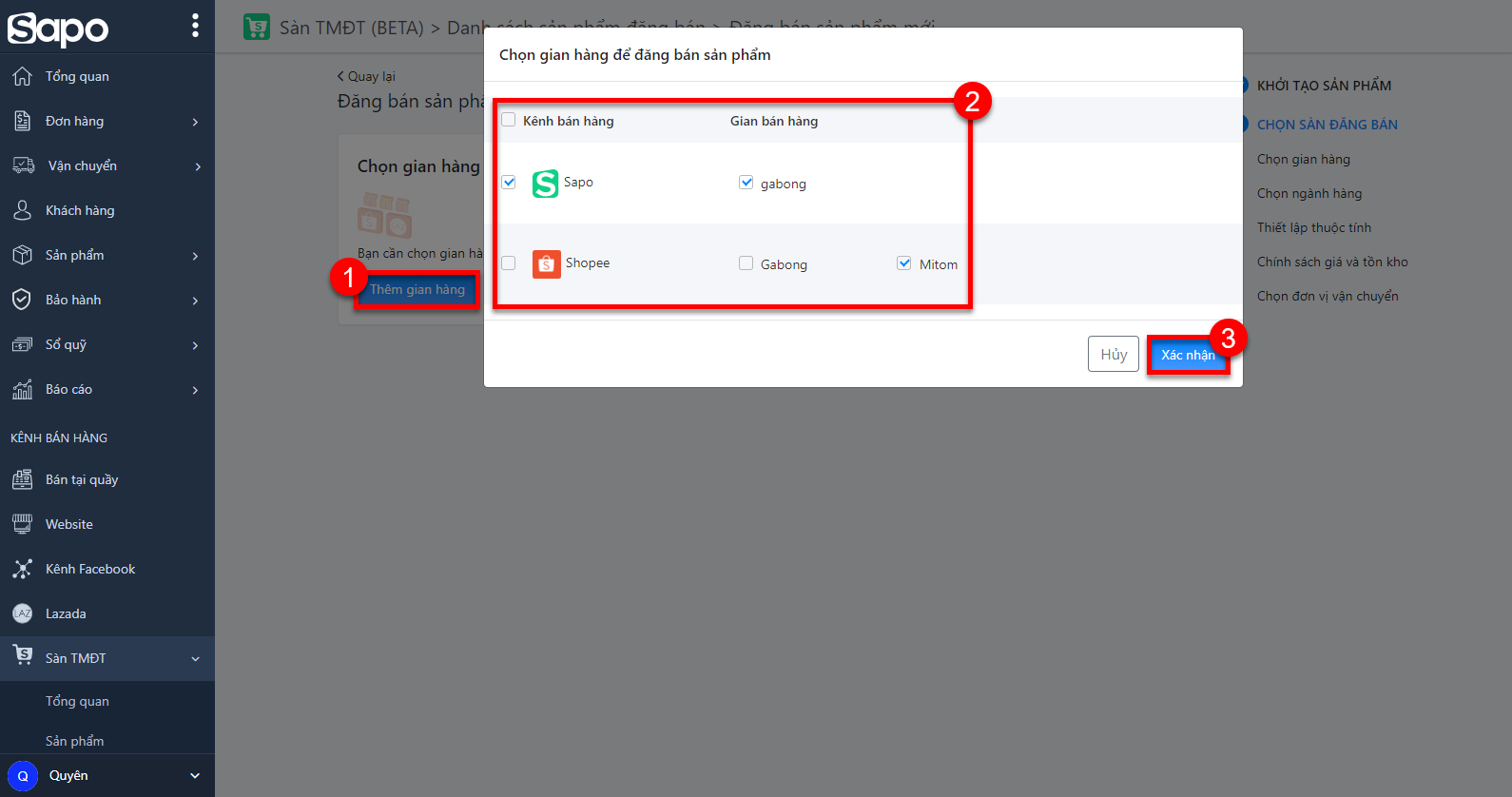
- Bước 4: Kiểm tra, bổ sung thông tin và Đăng bán
Sau khi lựa chọn các gian hàng, các thông tin thuộc tính sẽ hiện ra để bạn kiểm tra và bổ sung điều chỉnh thông tin. Với mỗi sàn TMĐT, mỗi ngành hàng sẽ có những ràng buộc, quy định khác nhau; vì vậy, bạn cần nhập hết thông tin yêu cầu theo các sàn.
Chọn gian hàng: Bạn có thể chọn X để xóa hoặc chọn Thêm gian hàng để xóa/thêm gia hàng cần đăng sản phẩm

Chọn ngành hàng: Để điều chỉnh lại ngành hàng, chọn click chọn biểu tượng chiếc bút rồi tìm kiếm chọn ngành hàng phù hợp
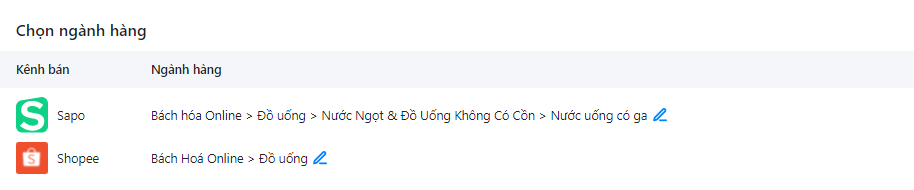
Thiết lập thuộc tính bắt buộc theo sàn: bạn kiểm tra bổ sung thông tin thuộc tính theo yêu cầu của các sàn
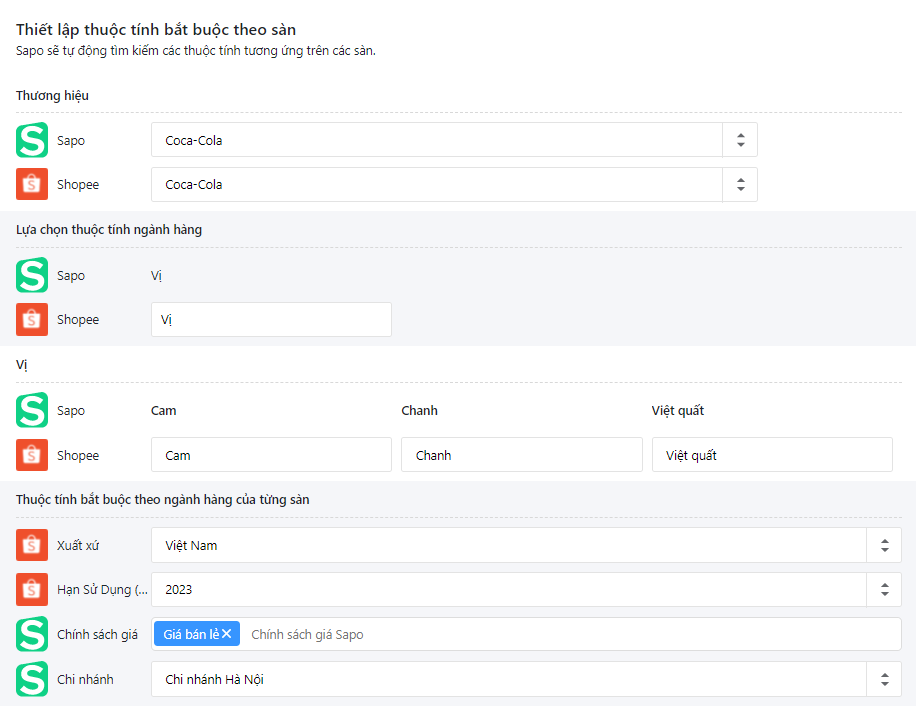
Thiết lập giá và tồn kho cho từng gian hàng
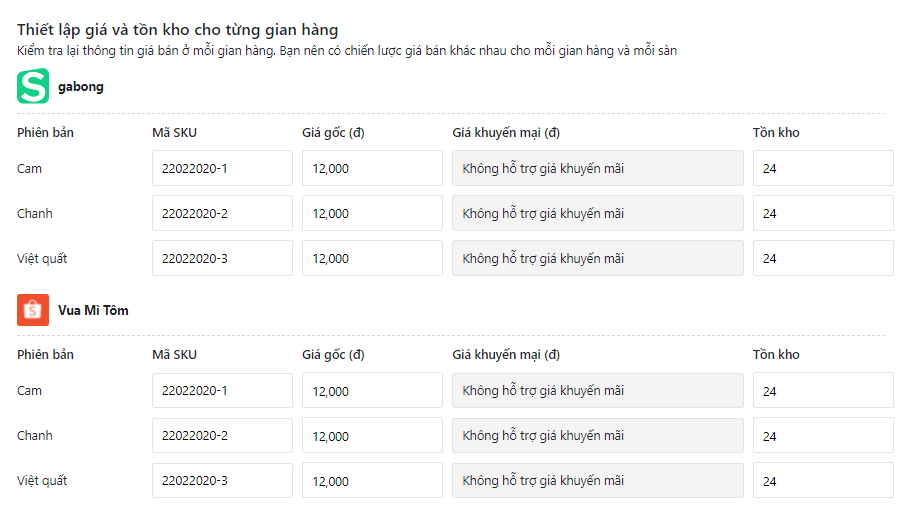
Cuối cùng, bạn chọn Đăng bán. Sản phẩm sẽ được kênh Sàn TMĐT tự động đăng lên tất cả gian hàng mà bạn đã chọn. (Khi chọn đăng lên sàn Shopee, bạn cần lựa chọn các đối tác vận chuyển với sản phẩm trước khi chọn Đăng bán)
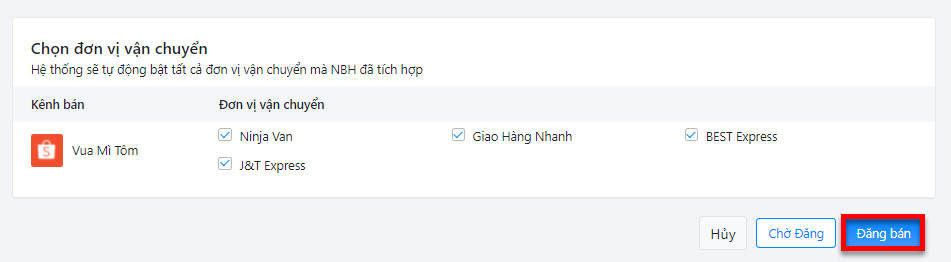
Sau khi thực hiện đăng bán, bạn có thể kiểm tra lại trạng thái đăng sản phẩm tại màn hình danh sách.
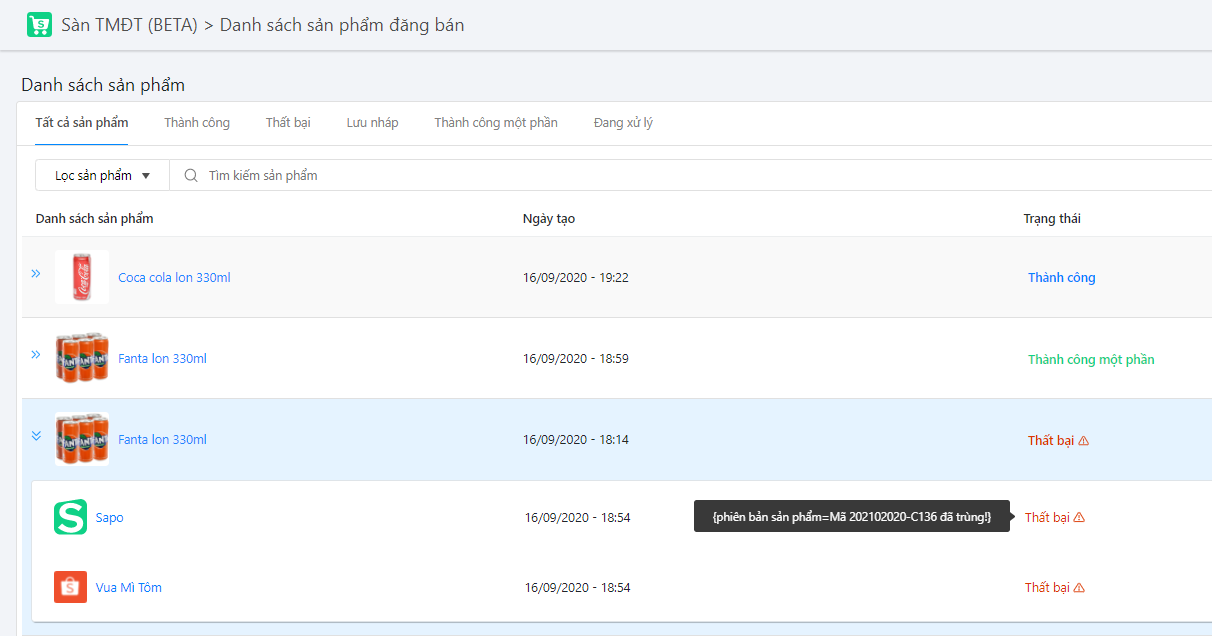
Tại đây, bạn có thể kiểm tra lại các trạng thái đăng sản phẩm lên các sàn tại kết quả ở cột Trạng thái. Bên cạnh đó bạn có thể xem nhanh số lượng các sản phẩm ở mỗi trạng thái bằng cách chọn các tab trạng thái tương ứng trên thanh menu.
Ý nghĩa các trạng thái:
- Thành công: Đăng lên thành công tất cả các gian hàng mà bạn đã chọn
- Thành công một phần: Có gian hàng đăng lên không thành công
- Lưu nháp: Sản phẩm đã được cập nhật thông tin và chờ bạn thực hiện đăng lên sàn
- Thất bại: Đăng lên tất cả gian hàng thất bại
- Đang xử lý: Sapo đang đăng sản phẩm lên gian hàng.
Với các trường hợp đăng Thất bại/Thành công một phần, bạn click chọn mũi tên để xem chi tiết gian hàng nào chưa được đăng thành công. Đồng thời bạn di chuột vào báo lỗi Thất bại để xem lỗi rồi click vào chi tiết logo của gian hàng tương ứng để sửa thông tin sản phẩm và tiến hành đăng lại.
Sau khi sản phẩm đăng lên sàn thành công, việc hiển thị sản phẩm trên sàn sẽ được kiểm duyệt theo quy định của mỗi sàn. Bạn cần kiểm tra lại kết quả này trên gian hàng của sàn.
Còn chần chừ gì mà không trải nghiệm miễn phí ngay tính năng đăng bán sản phẩm đa sàn này của Sapo GO trong 7 ngày?